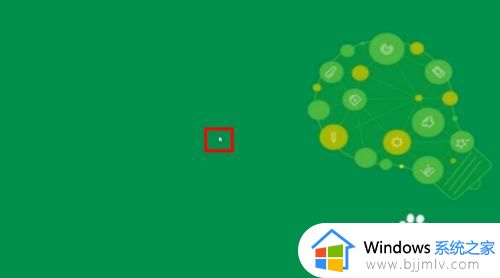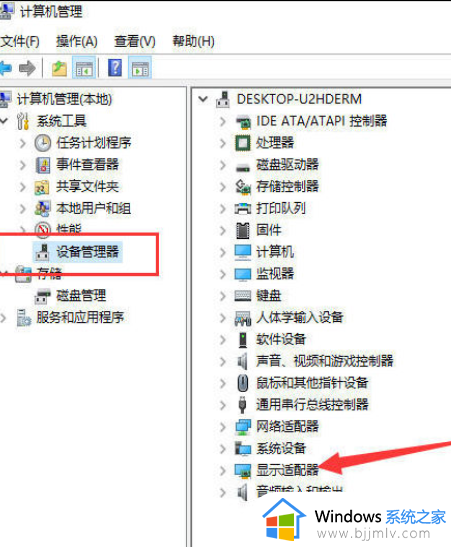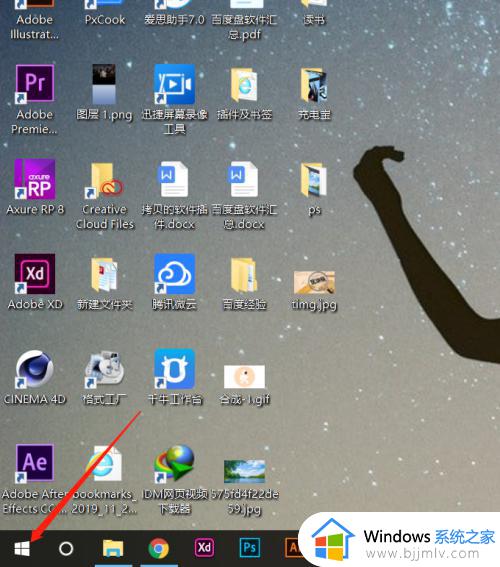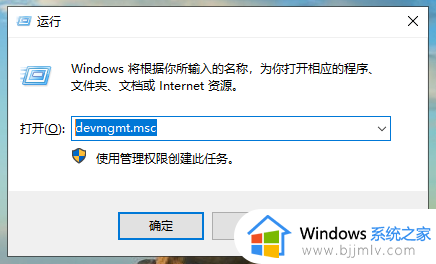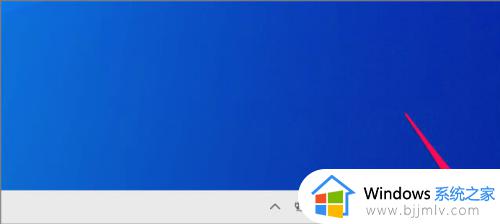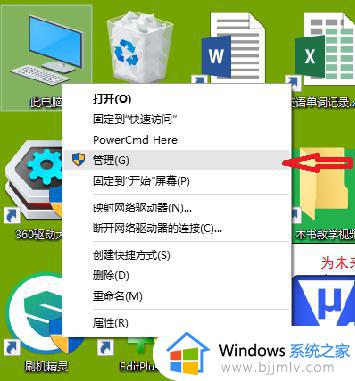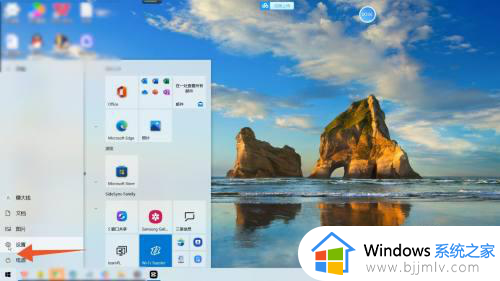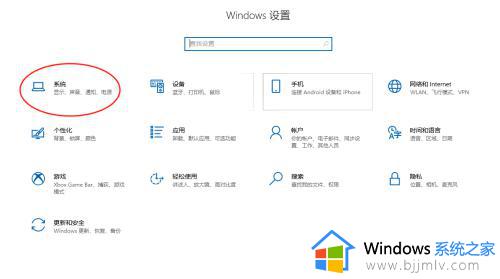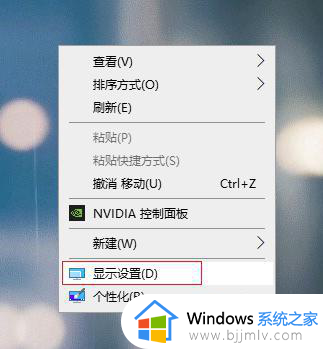win10144hz显示器只有60hz怎么办 win10电脑显示器60hz如何调到144hz
更新时间:2023-12-02 16:28:57作者:jkai
我们最近有很多小伙伴在使用win10操作系统的时候都喜欢使用144hz的显示器,但是仔细一看电脑刷新频率只有60hz,遇到这种情况我们很多小伙伴就不知道怎么解决了,那么win10144hz显示器只有60hz怎么办呢?接下来小编就带着大家一起来看看win10电脑显示器60hz如何调到144hz。
具体方法:
1、鼠标右击桌面空白处,在弹出的菜单中选择【显示设置】。

2、进入设置显示界面,在右侧点击【高级显示设置】。
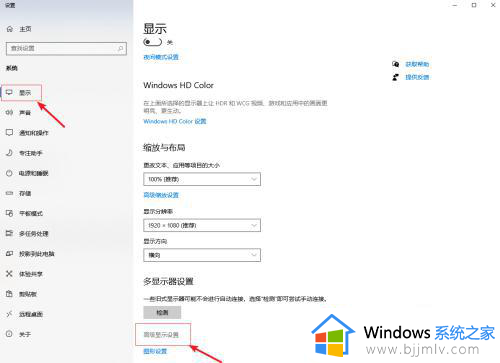
3、在高级显示设置界面选择【显示器1的显示适配器属性】。
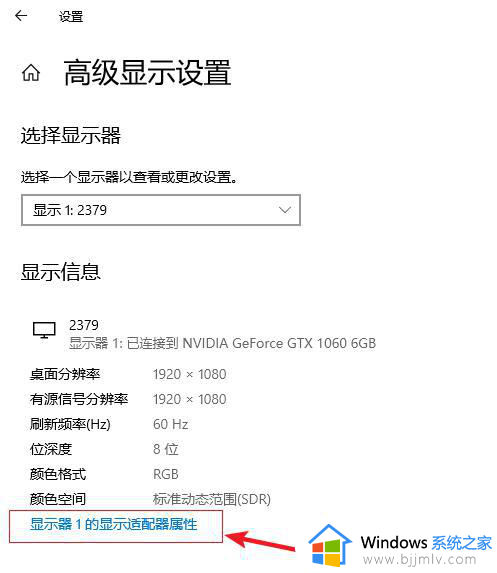
4、在属性窗口上方选择【监视器】,然后选择屏幕刷新率的数值,最后点击【确定】即可。
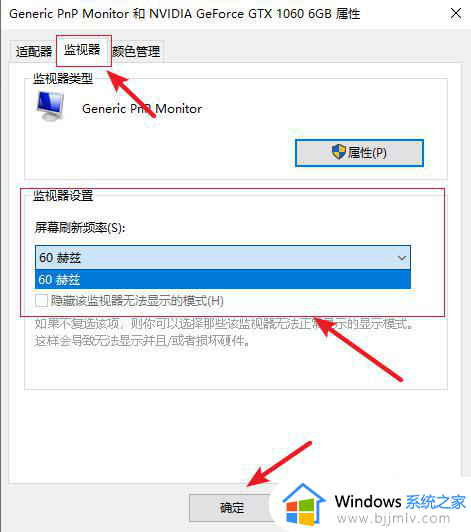
以上全部内容就是小编带给大家的win10电脑显示器60hz如何调到144hz方法详细内容分享啦,碰到上述情况的小伙伴就快点跟着小编一起来看看吧,希望可以帮助到你。